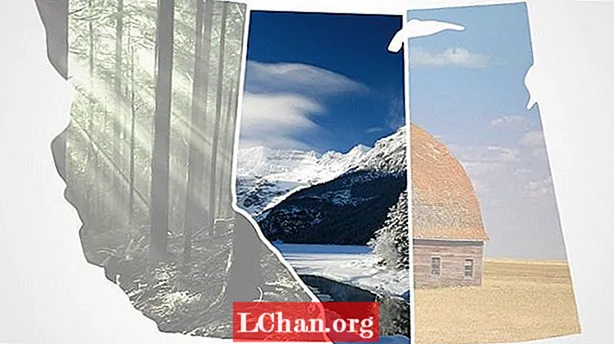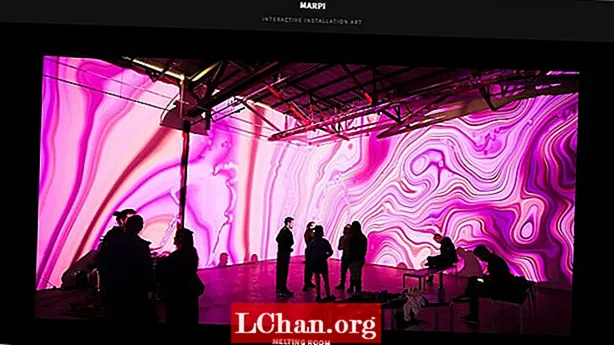Contenu
- Partie 1. Comment se connecter en tant qu'administrateur dans Windows 10
- Activez le compte administrateur intégré à l'aide de l'outil de gestion
- Activez le compte de super-administrateur masqué à l'aide de l'invite de commande
- Activer le compte administrateur masqué à l'aide de la stratégie de groupe?
- Créer un nouveau compte administrateur dans Windows 10?
- Partie 2. Comment réinitialiser le mot de passe administrateur dans Windows 10
- Réinitialiser le mot de passe administrateur dans Windows 10?
- Conclusion
Le compte d'administration est l'une des fonctionnalités importantes de l'ordinateur Windows qui permet à l'utilisateur de protéger ses données des autres utilisateurs. Fondamentalement, le compte Administrateur est la racine du système à partir duquel vous pouvez modifier chaque paramètre de votre ordinateur. Avoir une question en tête comment se connecter en tant qu'administrateur Windows 10? Suivez cet article pour le vérifier.
Partie 1. Comment se connecter en tant qu'administrateur dans Windows 10
Au moment de l'installation de Windows, il vous demande un compte administrateur Windows en entrant le nom d'utilisateur et le mot de passe. Mais ce n'est pas le compte administrateur principal, Fondamentalement, le compte super administrateur est désactivé par Windows pour les utilisateurs. Dans cette partie, vous trouverez un guide sur la façon de se connecter en tant qu'administrateur sous Windows 10.
Activez le compte administrateur intégré à l'aide de l'outil de gestion
Étape 1: Au départ, vous devez ouvrir le "Exécuter" en appuyant sur la touche Windows + R en même temps.
Étape 2: Maintenant, vous devez entrer "Control userpasswords2" et cliquer sur le bouton "Enter".
Étape 3: Après cela, vous devez aller dans l'onglet "Avancé" et cliquer sur le bouton "Avancé" sous la gestion avancée des utilisateurs.
Étape 4: Ensuite, sous le dossier «Utilisateurs», recherchez tous les utilisateurs locaux créés sur le système.
Étape 5: Maintenant, faites un clic droit sur "Administrateur" et choisissez "Propriétés".
Étape 6: Vous devez décocher la case "Le compte est désactivé" et cliquer sur le bouton "OK".

Une fois les étapes ci-dessus exécutées, vous verrez sur l'écran de connexion.
Activez le compte de super-administrateur masqué à l'aide de l'invite de commande
Étape 1: Commencez par ouvrir l'invite de commande en tant qu'administrateur.
Étape 2: L'interface d'invite de commande apparaîtra, exécutez simplement les étapes ci-dessous et appuyez sur le bouton "Entrée".
Administrateur utilisateur net / actif: oui
Étape 3: Maintenant, exécutez la commande ci-dessous et appuyez sur le bouton "Entrée".
Administrateur utilisateur net *
Une fois que vous avez activé le compte administrateur, déconnectez-vous du compte actuel et vous verrez le compte administrateur sur l'écran de verrouillage.
Activer le compte administrateur masqué à l'aide de la stratégie de groupe?
Étape 1: Ouvrez simplement l'éditeur de stratégie de groupe à partir de l'exécution en appuyant sur Windows + Exécuter en même temps.
Étape 2: Ensuite, allez dans «Configuration ordinateur»> «Paramètres Windows»> «Paramètres de sécurité»> «Stratégies locales»> «Options de sécurité».
Étape 3: Sur le côté droit, cliquez sur le «Statut du compte Administrateur de comptes» et activez-le en choisissant le bouton radio Activer.

En suivant les étapes ci-dessus, vous pouvez facilement activer le compte administrateur masqué à l'aide de la stratégie de groupe sous Windows.
Créer un nouveau compte administrateur dans Windows 10?
Étape 1: Tout d'abord, vous devez ouvrir le Run en appuyant simultanément sur la touche Windows + R et rechercher le lusrmgr.msc
Étape 2: Maintenant, vous devez aller dans les "Utilisateurs" et choisir le Nouvel utilisateur dans le menu d'action.
Étape 3: Après cela, vous devez taper le nom d'utilisateur et le mot de passe du nouvel administrateur.
Étape 4: Une fois le nouvel administrateur créé avec succès, double-cliquez sur le nouveau nom d'utilisateur pour ouvrir les propriétés du compte.
Étape 5: Vous devez aller dans le "Membre de" et choisir le bouton "Ajouter". Tapez l'administrateur dans le nom de l'objet et appuyez sur "Vérifier les noms".
Partie 2. Comment réinitialiser le mot de passe administrateur dans Windows 10
Le guide ci-dessus n'est pas utile? Eh bien, essayez PassFab 4WinKey afin de réinitialiser le mot de passe administrateur dans Windows 10. C'est le principal outil de récupération de mot de passe qui peut récupérer un tableau de mots de passe sur un ordinateur Windows. En utilisant cet outil, on peut facilement récupérer des mots de passe tels que le mot de passe du compte Microsoft, l'administrateur Windows et le mot de passe du compte invité, etc. Il prend en charge toutes les versions de Windows et maintenant, il vous permet de créer un disque amorçable sur Mac également.
Réinitialiser le mot de passe administrateur dans Windows 10?
Étape 1: Tout d'abord, téléchargez le PassFab 4WinKey depuis leur site officiel et installez-le sur un autre ordinateur.
Étape 2: Maintenant, il faut insérer le disque tel qu'un lecteur CD / DVD / USB et choisir le lecteur et appuyer sur le bouton "Graver".

Étape 3: Cliquez sur le bouton "Oui" pour démarrer le processus de gravure.
Remarque: le processus de gravure effacera toutes les données stockées sur le CD / DVD ou le lecteur flash USB sélectionné.Étape 4: Une fois le processus de gravure terminé, cliquez sur le bouton "OK" et éjectez le disque de réinitialisation du mot de passe de l'ordinateur.

Étape 5: Connectez le disque de réinitialisation du mot de passe à votre ordinateur. Allumez votre ordinateur et appuyez sur le bouton "Echap" ou F12 "pour ouvrir l'interface du menu de démarrage.
Étape 6: Choisissez le disque de réinitialisation du mot de passe pour ouvrir l'interface de l'application PassFab 4WinKey.
Étape 7: Sélectionnez la version de Windows et cliquez sur le bouton "Suivant". Après cela, choisissez le nom d'utilisateur et cliquez sur le bouton "Suivant" pour démarrer le processus de réinitialisation du mot de passe.
Étape 8: Cliquez sur le bouton "Redémarrer" pour appliquer les modifications.
Conclusion
Le compte administrateur Windows fait partie intégrante de Windows qui permet à l'utilisateur d'obtenir un contrôle complet sur le système et de protéger les données contre les utilisateurs non autorisés. Donc, utiliser PassFab 4WinKey pour le réinitialiser sera le meilleur moyen. En outre, il vous permet également de contourner le mot de passe Windows 10. Avez-vous des questions? Laissez le commentaire ci-dessous pour nous le faire savoir.